windows 安装Git详解
windows 安装Git详解
一、Git简介
Git是一个开源的分布式版本控制系统,可以有效、高速的处理从很小到非常大的项目版本管理。 Git 是 Linus Torvalds 为了帮助管理 Linux 内核开发而开发的一个开放源码的版本控制软件。
Git也是目前最流行的分布式版本控制系统,它和其他版本控制系统的主要差别在于Git只关心文件数据的整体是否发生变化,而大多数版本其他系统只关心文件内容的具体差异,这类系统(CVS,Subversion,Perforce,Bazaar 等等)每次记录有哪些文件作了更新,以及都更新了哪些行的什么内容。
1.1 Git特性
- 分布式:Git版本控制系统是一个分布式的系统,是用来保存工程源代码历史状态的命令行工具。
- 保存点:Git的保存点可以追踪源码中的文件, 并能得到某一个时间点上的整个工程项目的状态;可以在该保存点将多人提交的源码合并, 也可以回退到某一个保存点上。
- Git离线操作性:Git可以离线进行代码提交,因此它称得上是完全的分布式处理,Git所有的操作不需要在线进行;这意味着Git的速度要比SVN等工具快得多,因为SVN等工具需要在线时才能操作,如果网络环境不好, 提交代码会变得非常缓慢。
- Git基于快照:SVN等老式版本控制工具是将提交点保存成补丁文件,Git提交是将提交点指向提交时的项目快照,提交的东西包含一些元数据(作者,日期,GPG等)。
- Git的分支和合并:分支模型是Git最显著的特点,因为这改变了开发者的开发模式,SVN等版本控制工具将每个分支都要放在不同的目录中,Git可以在同一个目录中切换不同的分支。
- 分支即时性:创建和切换分支几乎是同时进行的,用户可以上传一部分分支,另外一部分分支可以隐藏在本地,不必将所有的分支都上传到GitHub中去。
- 分支灵活性:用户可以随时创建、合并、删除分支,多人实现不同的功能,可以创建多个分支进行开发,之后进行分支合并,这种方式使开发变得快速、简单、安全
1.2 Git优缺点
- 优点
- 适合分布式开发,强调个体。
- 公共服务器压力和数据量都不会太大。
- 离线工作、速度快、灵活。
- 任意两个开发者之间可以很容易的解决冲突。
- 缺点
- 不符合常规思维。
- 代码保密性差,一旦开发者把整个库克隆下来就可以完全公开所有代码和版本信息。
二、Git安装教程
2.1 下载
git官网地址:https://git-scm.com/downloads
根据自己操作系统下载对应安装包。我这里是windows 64位操作系统。
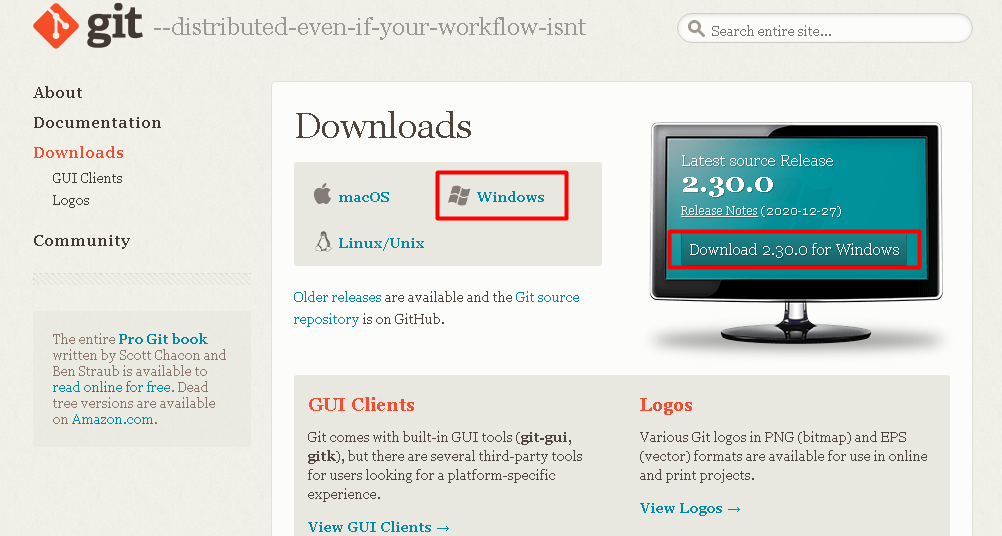
由于网站在墙外,下载可能比较慢。我这里提供一个我下载的安装包。
链接:https://pan.baidu.com/s/1tcaXMDaIja1k_yLN92GGyw
提取码:wz75
2.2 安装
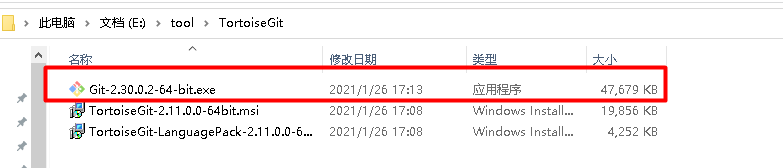
2.2.1 双击安装程序,进入安装向导窗口,点击next>
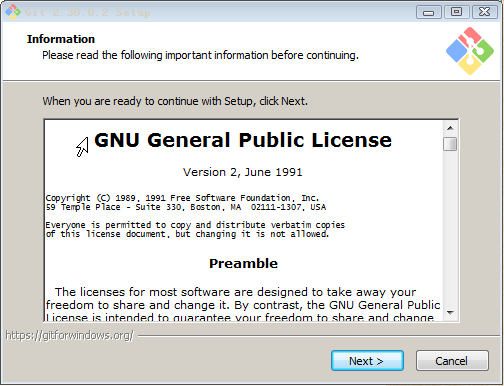
2.2.2 自定义安装位置,点击next
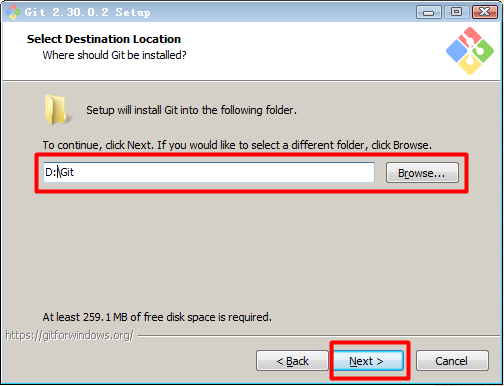
在输入框内输入想要安装到的本机路径,也就是实际文件夹位置,或点击“Browse...”选择已经存在的文件夹。
2.2.3 选择安装组件,默认配置即可,点击Next
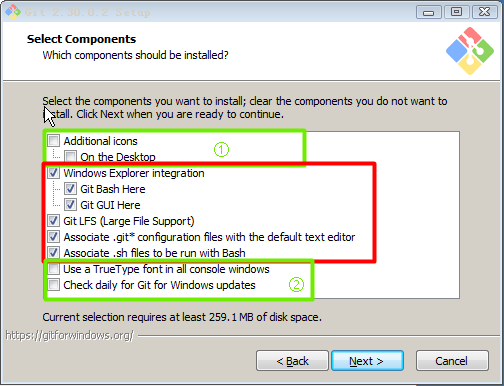
上图红框内的选项是默认勾选的,建议不要动。绿色框1是决定是否在桌面创建快捷方式的。绿色框2是决定在所有控制台窗口中使用TrueType字体和是否每天检查Git是否有Windows更新的。这些根据自己需要选择。
2.2.4 选择开始菜单页,点击Next

这个界面是创建开始菜单中的名称,不需要修改。
2.2.5 选择Git文件默认编辑器,点击Next
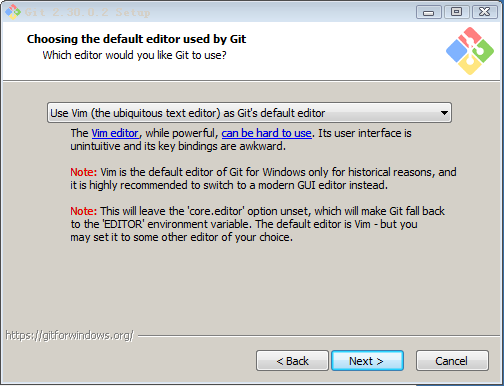
这个页面是在选择Git文件默认的编辑器,很少用到,所以默认Vim即可。
2.2.6 选择是否重命名默认分支名称,点击Next
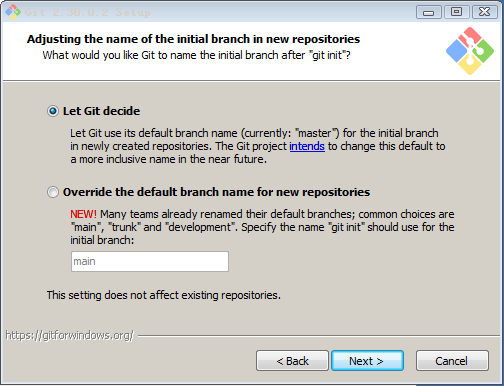
定义在创建仓库之后使用的默认分支名称。
第一个选项是让git决定,当前默认的分支名称为master。
第二个选项是重写仓库的默认分支名称,然后在下面文本框可以输入自定义的分支名称。
根据个人需求,我这里选择的是第一个选项。
2.2.7 调整PATH环境,点击Next

这个界面是调整您的PATH环境。
第一种配置是“仅从Git Bash使用Git”。这是最安全的选择,因为您的PATH根本不会被修改。您只能使用 Git Bash 的 Git 命令行工具。但是这将不能通过第三方软件使用。
第二种配置是“从命令行以及第三方软件进行Git”。该选项被认为是安全的,因为它仅向PATH添加了一些最小的Git包装器,以避免使用可选的Unix工具造成环境混乱。
您将能够从Git Bash,命令提示符和Windows PowerShell以及在PATH中寻找Git的任何第三方软件中使用Git。这也是推荐的选项。
第三种配置是“从命令提示符使用Git和可选的Unix工具”。警告:这将覆盖Windows工具,如 “ find 和 sort ”。只有在了解其含义后才使用此选项
建议保持默认第二个选项即可。
2.2.8 选择https后端传输,点击Next
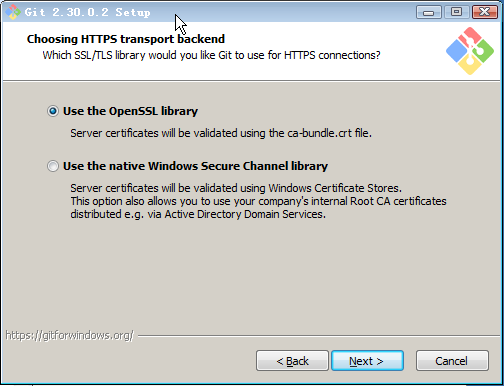
第一个选项是“使用 OpenSSL 库”。服务器证书将使用ca-bundle.crt文件进行验证。这也是我们常用的选项。
第二个选项是“使用本地 Windows 安全通道库”。服务器证书将使用Windows证书存储验证。此选项还允许您使用公司的内部根CA证书,例如通过Active Directory Domain Services 。
根据个人需求选择,我这里选择的是第一项。
2.2.9 配置行尾符号转换,点击Next
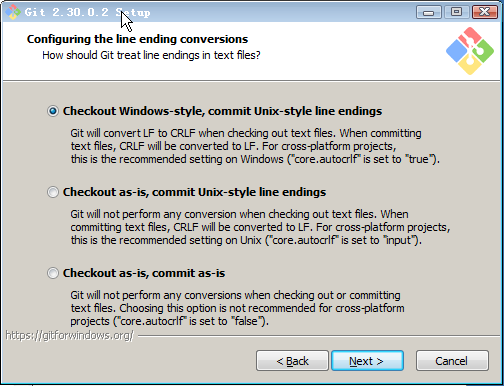
第一个选项是“签出Windows风格,提交Unix风格的行尾”。签出文本文件时,Git会将LF转换为CRLF。提交文本文件时,CRLF将转换为LF。对于跨平台项目,这是Windows上的推荐设置(“ core.autocrlf”设置为“ true”)。
第二个选项是“按原样签出,提交Unix样式的行尾”。签出文本文件时,Git不会执行任何转换。 提交文本文件时,CRLF将转换为LF。对于跨平台项目,这是Unix上的建议设置(“ core.autocrlf”设置为“ input”)。
第三种选项是“按原样签出,按原样提交”。当签出或提交文本文件时,Git不会执行任何转换。不建议跨平台项目选择此选项(“ core.autocrlf”设置为“ false”)。
根据个人需求选择,这里我选择第一项。
2.2.10 配置终端模拟器与Git Bash一起使用。点击Next
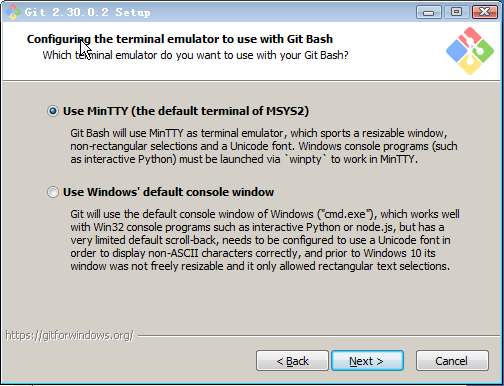
第一个选项是“使用MinTTY(MSYS2的默认终端)”。Git Bash将使用MinTTY作为终端模拟器,该模拟器具有可调整大小的窗口,非矩形选择和Unicode字体。Windows控制台程序(例如交互式Python)必须通过“ winpty”启动才能在MinTTY中运行。
第二个选项是“使用Windows的默认控制台窗口”。Git将使用Windows的默认控制台窗口(“cmd.exe”),该窗口可以与Win32控制台程序(如交互式Python或node.js)一起使用,但默认的回滚非常有限,需要配置为使用unicode 字体以正确显示非ASCII字符,并且在Windows 10之前,其窗口不能自由调整大小,并且只允许矩形文本选择。
根据个人需求选择,我这里选择的是第一项
2.2.11选择默认git pull行为,点击Next

第一个选项是`git pull`的标准行为:尽可能将当前分支快进到获取的分支,否则创建合并提交。
第二个选项是重新基准,将当前分支重新设置到获取的分支上,如果没有要重设基础的本地提交,则快速前进。
第三个选项是快速前进,快进到获取的分支,如果不可能那会失败。
根据个人需求选择,我这里选择第一项保持默认。
2.2.12 选择凭据辅助程序,点击Next
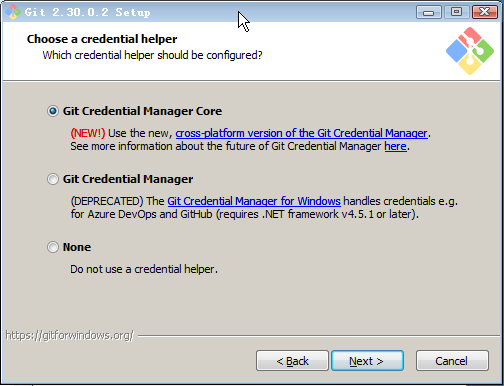
第一个选项Git凭据管理器核心,使用新的平台版本的Git凭据管理器(新的)。
第二个选项Git凭据管理器,用于windows的Git凭据管理器处理凭据(已弃用)。
第三个选项不使用凭据辅助程序。
建议保持默认即可。
2.2.13 配置额外的选项
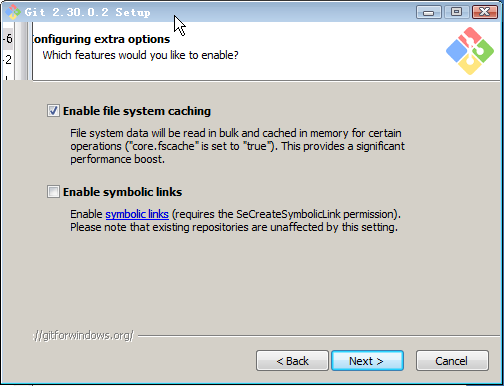
第一个选项是“启用文件系统缓存”。文件系统数据将被批量读取并缓存在内存中用于某些操作(“core.fscache”设置为“true”)。 这提供了显著的性能提升。
第二个选项是“启用符号链接”。启用符号链接(需要SeCreateSymbolicLink权限)。请注意,现有存储库不受此设置的影响。
无特殊需求保持默认即可。
2.2.14 配置实验选项
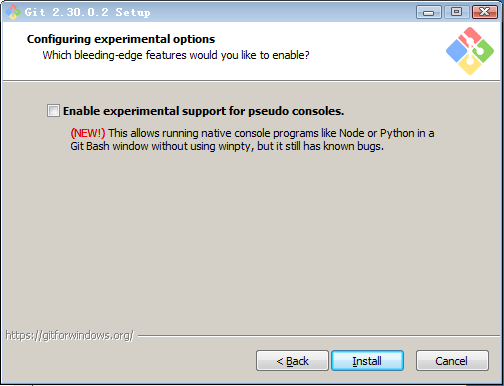
启用实验性的内置添加 -i / -p。(新!)使用实验性的内置交互式add(“ git add -i”或“ git add -p”)。这使其速度更快(尤其是启动!),但尚未被认为是可靠的。
默认不勾选,我这里也保持默认。点击Install进入安装进度窗口
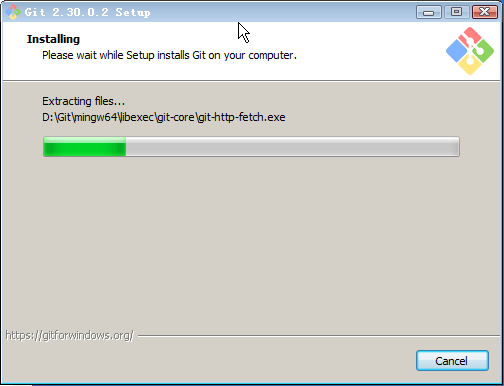
2.2.15 安装完成
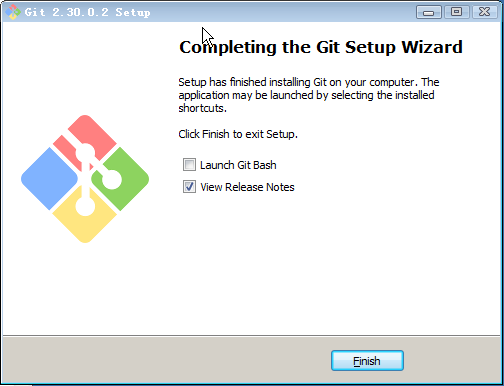
可以勾选是否启动启动Git Bash和是否查看发行说明,然后点“Finish”按钮退出安装界面。
三、启动测试
Git已经安装完成,可以在开始菜单看到Git的三个启动图标(Git Bash、Git CMD(Deprecated)、Git GUI)
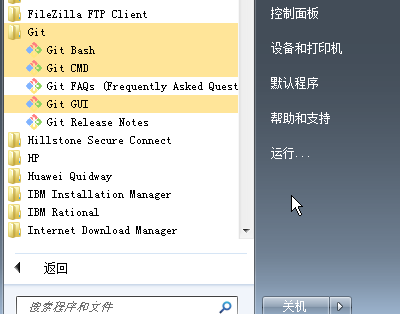
Git Bash,是Git配套的一个控制台,点击打开如下图:

Git CMD(Deprecated),是通过CMD使用Git(不推荐使用),点击打开如下图:

Git GUI,是Git的可视化操作工具,点击打开如下图:
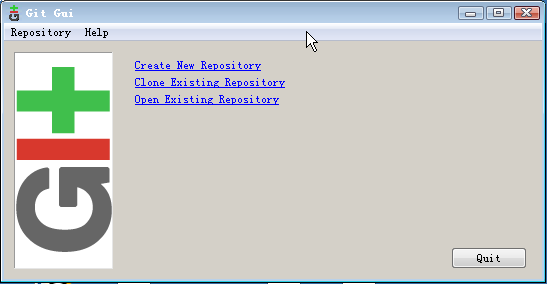
四、特别鸣谢
修行者HT:Git简介及安装 - 修行者HT - 博客园
学为所用:Windows系统Git安装教程(详解Git安装过程) - 学为所用 - 博客园
windows 安装Git详解的更多相关文章
- window7安装git详解
1.Git详细介绍 一.Git的诞生 Linus虽然创建了Linux,但Linux的壮大是靠全世界热心的志愿者参与的,这么多人在世界各地为Linux编写代码,那Linux的代码是如何管理的呢? 事实是 ...
- 在Windows安装Reids 详解
今天安装了redis,记录点经验 因为Redis项目没有正式支持Windows. 但Microsoft开发和维护一个针对Windows 64版的redis. 下载地址在微软的GitHub上,地址:ht ...
- windows安装mysql8详解
MySQL的安装过程还是比较繁琐,为了以后安装节约时间,将其详细安装过程总结如下: 1>下载对应版本 下载地址:https://dev.mysql.com/downloads/mysql/ 百度 ...
- git安装使用详解
Git是分布式版本控制系统,那么它就没有中央服务器的,每个人的电脑就是一个完整的版本库,这样,工作的时候就不 需要联网了,因为版本都是在自己的电脑上.既然每个人的电脑都有一个完整的版本库,那多个人如何 ...
- 反射实现Model修改前后的内容对比 【API调用】腾讯云短信 Windows操作系统下Redis服务安装图文详解 Redis入门学习
反射实现Model修改前后的内容对比 在开发过程中,我们会遇到这样一个问题,编辑了一个对象之后,我们想要把这个对象修改了哪些内容保存下来,以便将来查看和追责. 首先我们要创建一个User类 1 p ...
- TortoiseGIT的安装过程详解
TortoiseGIT简介 TortoiseGIT 是Git版本控制系统的一个免费开源客户端,它是git版本控制的 Windows 扩展.可以使你避免使用枯燥而且不方便的命令行.它完全嵌入 Windo ...
- 【转】Git详解之一:Git起步
原文网址:http://blog.jobbole.com/25775/ 原文:<Pro Git> 起步 本章介绍开始使用 Git 前的相关知识.我们会先了解一些版本控制工具的历史背景,然后 ...
- Git详解之一:Git起步
起步 本章介绍开始使用 Git 前的相关知识.我们会先了解一些版本控制工具的历史背景,然后试着让 Git 在你的系统上跑起来,直到最后配置好,可以正常开始开发工作.读完本章,你就会明白为什么 Git ...
- Eclipse IDE for C/C++ Developers安装配置详解
Eclipse IDE for C/C++ Developers安装配置详解(转) 转自:http://hi.baidu.com/ltb6w/item/986532efd712460f570f1ddc ...
随机推荐
- VSCode配置MSVC+VSCode使用easyx库,2021.5.13日配置
VSCode配置MSVC+VSCode使用easyx库,2021.5.13日配置~~ 想必很多人和我一样,想用vscode编程c++,easyx库不支持MinGW,一般人都是直接使用vs2019安装e ...
- golang:并发编程总结
并行和并发 并发编程是指在一台处理器上"同时"处理多个任务. 宏观并发:在一段时间内,有多个程序在同时运行. 微观并发:在同一时刻只能有一条指令执行,但多个程序指令被快速的轮换执行 ...
- CSS3边界图片
目录 border-image border-image-slice border-image-width border-image-outset border-image-repeat border ...
- [bug] IDEA 创建springboot项目 “Initialization failed for ‘https://start.spring.io‘
原因 网络问题,更换阿里云服务器,或自己搭建服务器 参考 https://blog.csdn.net/soulofball/article/details/107157872 https://blog ...
- [刷题] 300 Longest Increasing Subsequence
要求 给定一个整数序列,求其中的最长上升子序列长度 子序列元素可不相邻 元素相等不算上升 一个序列可能有多个最长上升子序列,但最长的长度只有一个 思路 暴力解法:选择所有子序列进行判断((2^n)*n ...
- 用python输出未来时间,递增
输入当前时间,之前与之后的365天时间日期 按格式化输出 #!/usr/bin/evn python # -*- coding: UTF-8 -*- # import time import date ...
- CentOS7安装vncserver(启动失败及连接黑屏解决办法)
CentOS7安装vncserver(启动失败及连接黑屏解决办法) 转载weixin_34167043 最后发布于2017-11-09 15:11:00 阅读数 42 收藏 展开 AutoSAR入门 ...
- SpringMVC 环境搭建
SpringMVC 框架环境搭建操作步骤如下: 创建动态 Web 项目 配置 Tomcat 服务器 配置 SpringMVC 前端控制器 <?xml version="1.0" ...
- STM32定时器配置
void TIM1_Int_Init(u16 arr,u16 psc) { TIM_TimeBaseInitTypeDef TIM_TimeBaseStructure; NVIC_InitTypeDe ...
- x轴滚动
#region 设置x轴滚动 XYDiagram diagram = (XYDiagram)chartRoomUserAnalysisHis.Diagram; diagram.Ax ...
